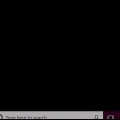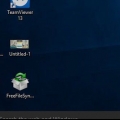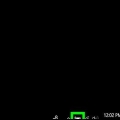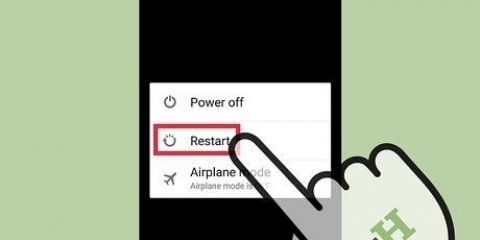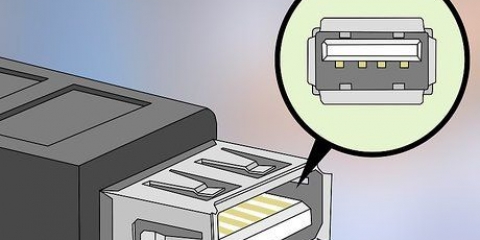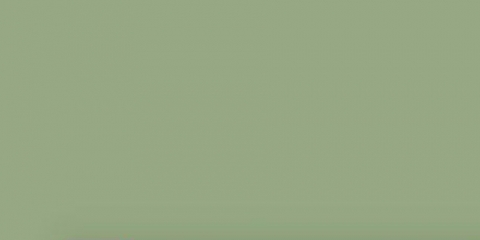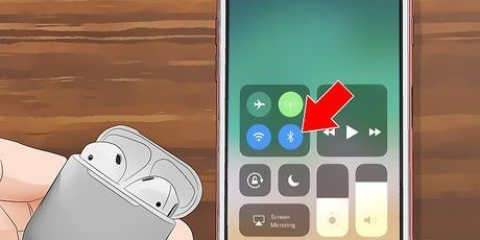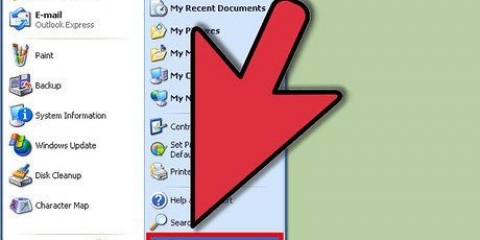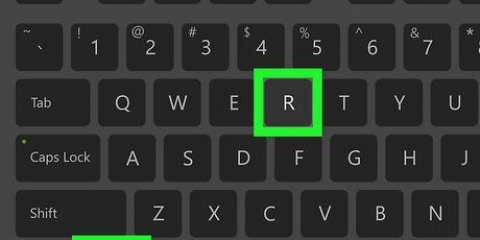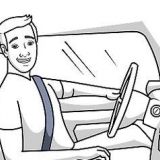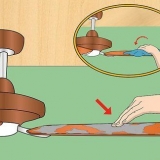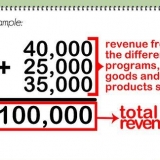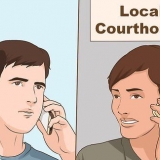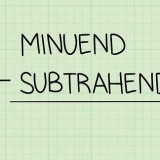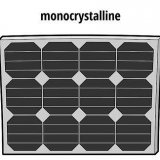Systemet – Antalet gigabyte som för närvarande används av ditt Android-operativsystem. appar – Antalet gigabyte som för närvarande används av appar som körs. Tillgängligt – Antalet gigabyte tillgängligt RAM-minne.
Kontrollera hur mycket ram och lagringsutrymme som är ledigt
- Steg
- Metod 1 av 6: Kontrollera RAM-användning Windows
- Metod 2 av 6: Kontrollera hårddisklagringsutrymme Windows
- Metod 3 av 6: Kontrollera RAM-användning Mac
- Metod 4 av 6: Kontrollera Mac-hårddisklagringsutrymme
- Metod 5 av 6: Kontrollera iPhone-hårddisklagring
- Metod 6 av 6: Kontrollera Android-hårddisklagringsutrymme och RAM-användning
- Tips
- Varningar
Denna handledning visar dig hur du kontrollerar både RAM-användningen (Random Access Memory) på din enhet och det lediga utrymmet på din dators hårddisk.
Steg
Metod 1 av 6: Kontrollera RAM-användning Windows

1. Älskaralt+Ctrl och tryck sedan på radera. Detta öppnar din dators Windows aktivitetshanterare meny.

2. Klicka på Enhetshanteraren. Detta är det sista alternativet på denna sida.

3. Klicka på fliken Prestanda. Du hittar detta överst i "Task Manager"-fönstret.

4. Klicka på fliken Minne längst upp till vänster i "Task Manager"-fönstret. Här kan du se din dators RAM-användning i grafiskt format högst upp på sidan, eller genom att titta på numret under rubriken `I Use (Compressed)`.
Metod 2 av 6: Kontrollera hårddisklagringsutrymme Windows

1. Dubbelklicka på ikonen "Den här datorn". Detta är en datorskärmsikon och kommer sannolikt att hittas på ditt skrivbord.
- På vissa versioner av Windows heter det "Den här datorn" istället för "Den här datorn".
- Om du inte hittar "Den här datorn" på skrivbordet, sök efter denna pc från sökfältet i Start-menyn och klicka på datorskärmsikonen när den visas.

2. Högerklicka på C-ikonen: från hårddisken. Du hittar den under rubriken "Enhetshanteraren", mitt på sidan "Den här datorn".
Vissa versioner av Windows har "OS" ovanför hårddisken.

3. Klicka på Egenskaper. Det här alternativet finns längst ner på högerklicksmenyn.

4. Klicka på fliken Allmänt. Det här alternativet finns överst i fönstret "Egenskaper". Detta öppnar din hårddisks "Allmänt" sida, där egenskaper som totalt lagringsutrymme kommer att visas.

5. Kontrollera hårddiskens lagringsutrymme. Under `Använd` kan du se hur många gigabyte på din hårddisk som används för närvarande, `Återstående` anger hur många gigabyte utrymme som fortfarande är tillgängligt på din hårddisk.
Du kanske märker att det finns en skillnad mellan det totala antalet gigabyte på din hårddisk och antalet gigabyte som annonserades när du köpte datorn. Detta beror på att en viss del av din dators hårddisk används för att lagra operativsystemet. Detta utrymme är därför alltid i bruk och faller inte under tillgängligt utrymme.
Metod 3 av 6: Kontrollera RAM-användning Mac

1. Klicka på knappen "Spotlight". Detta är förstoringsglasikonen i det övre högra hörnet av datorskärmen.

2. Skriv "Aktivitetsvy" i sökfältet. Detta öppnar appen "Aktivitetsvy".

3. Klicka på Activity Monitor. Nu kommer programmet att öppna Activity Monitor, med vilken du kan se den aktuella RAM-användningen på din Mac.

4. Klicka på Minne. Det här är en flik överst i fönstret Aktivitetsövervakning.

5. Titta på siffran "Minnesanvändning". Du hittar det här alternativet längst ner på sidan. Siffran för "Physical Memory" hänvisar till hur mycket RAM-minne som är installerat på din Mac, medan "Memory Usage" anger hur mycket RAM-minne som används för närvarande.
Metod 4 av 6: Kontrollera Mac-hårddisklagringsutrymme

1. Klicka på Apple-menyn. Det här är en ikon i form av ett äpple uppe till vänster på skärmen.

2. Klicka på Om denna Mac. Du hittar det här alternativet någonstans längst upp i rullgardinsmenyn.

3. Klicka på Lagring. Du hittar det här alternativet högst upp på sidan "Om den här Macen". På fliken `Storage` hittar du en färgkodad översikt över vilken typ av filer som tar upp lagringsutrymme.
Det är också möjligt att se tillgängligt lagringsutrymme på din hårddisk i det övre högra hörnet på sidan, under rubriken "X GB tillgängligt från Y GB", där "X" är tillgängligt utrymme och "Y" är den totala lagringskapaciteten för din Mac.
Metod 5 av 6: Kontrollera iPhone-hårddisklagring

1. Öppna "Inställningar" på din iPhone. Detta är en gråfärgad ikon för ett kugghjul och är troligen på startskärmen.
- På grund av begränsningar i operativsystemet är det inte möjligt att se RAM-användningen på din iPhone.

2. Tryck på Allmänt. Du hittar det här alternativet längst ner på skärmen.

3. Tryck på Hantera lagring i avsnittet "Lagring". Det här avsnittet är högst upp på sidan. Detta öppnar en lista över alla appar på din enhet, i ordning från största användningen av lagringsutrymme, till appen som tar upp minst utrymme. Du hittar också avsnitten "Använd" och "Tillgänglig" högst upp på denna sida, som visar det använda respektive tillgängliga lagringsutrymmet på din iPhone.
Vid den andra Hantera lagringsutrymme genom att trycka på den här sidan öppnas iCloud-sidan: här kan du se vad det återstående lagringsutrymmet är på din iCloud Drive.
Metod 6 av 6: Kontrollera Android-hårddisklagringsutrymme och RAM-användning

1. Öppna din Android-enhets inställningar. Det här är en gråfärgad ikon för ett kugghjul som du med största sannolikhet kan hitta i applådan.

2. Rulla ned och tryck på Appar. Det här alternativet finns i avsnittet "Enhet".
På vissa Android-telefoner (som Samsung Galaxy) måste du först trycka Enhet tryck innan du går med appar kommer.

3. Svep åt vänster på sidan "Appar". Detta öppnar sidan `SD-kort`, längst ner till vänster på skärmen kan du se hur mycket utrymme som för närvarande används på din hårddisk, längst ner till höger den totala lagringskapaciteten.

4. Svep åt vänster på sidan "SD-kort". Detta öppnar fliken "Aktiv" där du kan se vilka program som för närvarande är aktiva.

5. Se de olika kategorierna. Överst på sidan hittar du tre värden som indikerar RAM-användningen på din Android:
Tips
- RAM är det minne som allokerats till olika pågående processer (t.ex. appar eller program). Lagringsutrymme på din hårddisk är å andra sidan avsett för att lagra dokument, mappar eller program som du lägger på din dator – oavsett om de är aktiva eller inte.
Varningar
- Om en misstänkt process tar upp mycket utrymme, prova att köra en antivirusskanning.
- Avsluta endast processer som du är säker på inte är avgörande för systemets funktion. Det görs enkelt och kan orsaka irreparabel skada på filer och data som behövs för att operativsystemet ska fungera.
"Kontrollera hur mycket ram och lagringsutrymme som är ledigt"
Оцените, пожалуйста статью